הדרך הטובה ביותר לשחזר הודעות טקסט שנמחקו באייפון XS / XS Max / XR
איבוד הודעות טקסט הוא נושא נפוץ ורביםאנשים אפילו מאבדים תקווה להחזיר את ההודעות שנמחקו שלהם שוב ב- iPhone XS ובדגמים אחרים כאלה. למרבה המזל, זה לא המקרה. ישנן כמה דרכים בהן אתה משחזר הודעות טקסט שנמחקו iPhone XS / XS Max / XR. שיטות אלה עובדות כמעט על כל מכשירי האייפון והאייפד.
- תוכנות השחזור של הודעות ה- iPhone XS הטובות ביותר - Tenorshare UltData
- כיצד לאחזר הודעות טקסט שנמחקו ב- iPhone XS / XS Max / XR
תוכנות השחזור של הודעות ה- iPhone XS הטובות ביותר - Tenorshare UltData
כדי לשחזר טקסטים שנמחקו ב- iPhone, עליך להשתמשאפליקציה של צד שלישי שתעשה זאת כברירת מחדל של אפל אינה מאפשרת לך לשחזר הודעות טקסט שנמחקו בדגמי האייפון שלך. תוכנה אחת כזו המאפשרת לך לשחזר הודעות ב- iPhone XR ובדגמים אחרים לצורך העניין היא UltData.
Tenorshare UltData הוא נתוני iOS של כל אחדכלי שחזור המאפשר לך לשחזר סוגים רבים של נתונים במכשיר שלך. זה כולל את הודעות הטקסט שנמחקו במכוון או שלא בכוונה מהאייפון שלך. בנוסף לכל זה, יש לו תכונות רבות אחרות כמו כן, שפירטנו להלן עבורך.
- שלושה מצבים לשחזור נתונים - ניתן לשחזר נתונים ממכשירי iOS, גיבויים של iTunes וגיבויים של iCloud.
- תצוגה מקדימה - באפשרותך להציג תצוגה מקדימה של נתונים לפני שתשחזר אותם במכשיר שלך.
- סריקה בהתאמה אישית - תוכלו לסרוק אחר פורמטים של קבצים ספציפיים במכשירים שלכם.
- לשחזר נתונים באופן סלקטיבי - אתה יכול לבחור מה יש לשחזר ומה לא לשחזר.
כיצד לאחזר הודעות טקסט שנמחקו ב- iPhone XS / XS Max / XR
עכשיו שאתה יודע מה זה UltData ומהתכונות שהיא מציעה לך, ייתכן שתרצה ללמוד כיצד תוכל להשתמש בה כדי לשחזר הודעות שנמחקו בדגמי אייפון שלך. זה בדיוק מה שהפרקים שלהלן ילמדו אותך.
שיטה 1. לשחזר הודעות טקסט שנמחקו לצמיתות מ- iPhone ללא גיבוי
אם ההודעות שלך נעלמו לתמיד, שיטה זו תעזור לך לצאת. זה מאפשר לך לשחזר אפילו את ההודעות שנמחקו לצמיתות מהאייפון שלך ואין לך גיבוי.
שלב 1:הורד והפעל את התוכנה במחשב שלך. חבר את ה- iPhone למחשב ולחץ על שחזור ממכשיר iOS בחלקו העליון. המסך הבא מאפשר לך לבחור מה ברצונך לשחזר. סמן סימנים וקבצים מצורפים ולחץ על הכפתור האומר התחל סריקה.

שלב 2: הודעות סרוקות יוצגו כעת. לחץ על אלה שברצונך לשחזר ולחץ על כפתור השחזור בפינה השמאלית התחתונה.

הנה לך. הודעות הטקסט שנבחרו ישוחזרו לדגם ה- iPhone האחרון.
שיטה 2. לשחזר באופן סלקטיבי טקסטים שנמחקו מגיבוי iTunes
אם היית לוקח גיבוי של ה- iPhone שלך באמצעותiTunes לפני שאיבדת את ההודעות, עדיין יש לך סיכוי לשחזר את ההודעות שלך. אתה יכול לשחזר את הגיבוי של iTunes עם ההודעות שלך ב- iPhone וכל ההודעות שלך יהיו זמינות במכשיר שלך.
כברירת מחדל, iTunes יכולה לשחזר רק גיבוי שלם אך באמצעות UltData אתה יכול לשחזר באופן סלקטיבי את ההודעות שאתה רוצה באייפון שלך. בואו נראה איך לעשות את זה.
שלב 1: הורד והפעל את התוכנה במחשב שלך. כאשר הוא נפתח, לחץ על האפשרות שאומר התאושש מקובץ הגיבוי של iTunes בחלקו העליון ובחר גיבוי iTunes לשחזור הודעות ממנו.
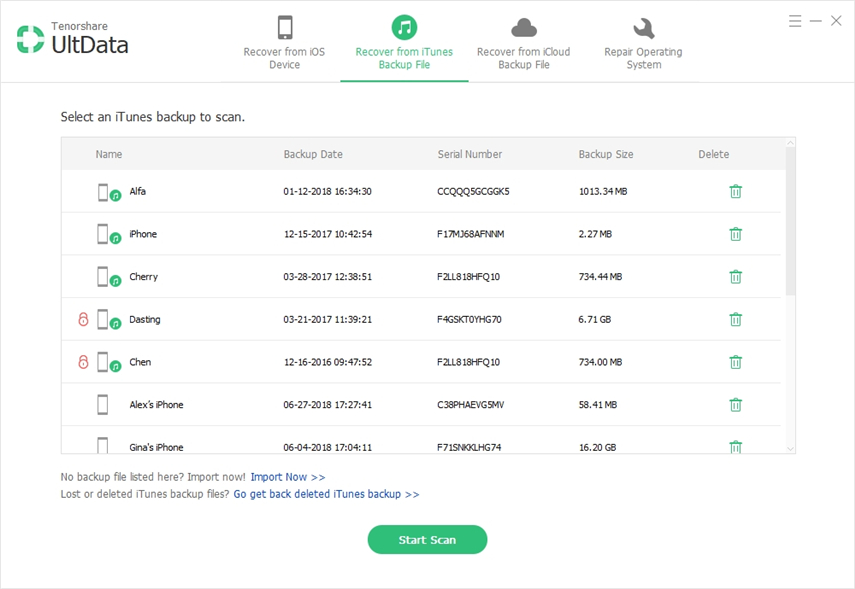
שלב 2: תצוגה מקדימה של ההודעות במסך הבא ובחר את ההודעות שברצונך לשחזר. לאחר מכן לחץ על כפתור השחזור והוא ישחזר את כל ההודעות שנבחרו.

כך ניתן לשחזר הודעות שנמחקו ב- iPhone באמצעות גיבוי של iTunes.
שיטה 3. שחזור הודעת טקסט מגיבוי iCloud ללא איפוס
אם אי פעם שיחזרת גיבוי של iCloud, הייתדע כי הדבר מחייב אותך לאפס את המכשיר לפני שניתן יהיה לשחזר גיבוי. אם יש כבר עומס של תוכן באייפון שלך, ייתכן שלא תהיה מעוניין לאבד אותו ולאפס את המכשיר.
למרבה המזל, עם UltData אינך צריך לעשות זאת מכיוון שאתה יכול לשחזר נתונים באופן סלקטיבי מגיבוי iCloud מבלי לאפס את המכשיר שלך. הנה:
שלב 1: הורד ופתח את התוכנה במחשב שלך. לחץ על האפשרות שאומר שחזור מקובץ הגיבוי של iCloud בחלק העליון והיכנס לחשבון iCloud שלך.

שלב 2: בחר גיבוי של iCloud לשחזור ההודעות והקש על הבא.
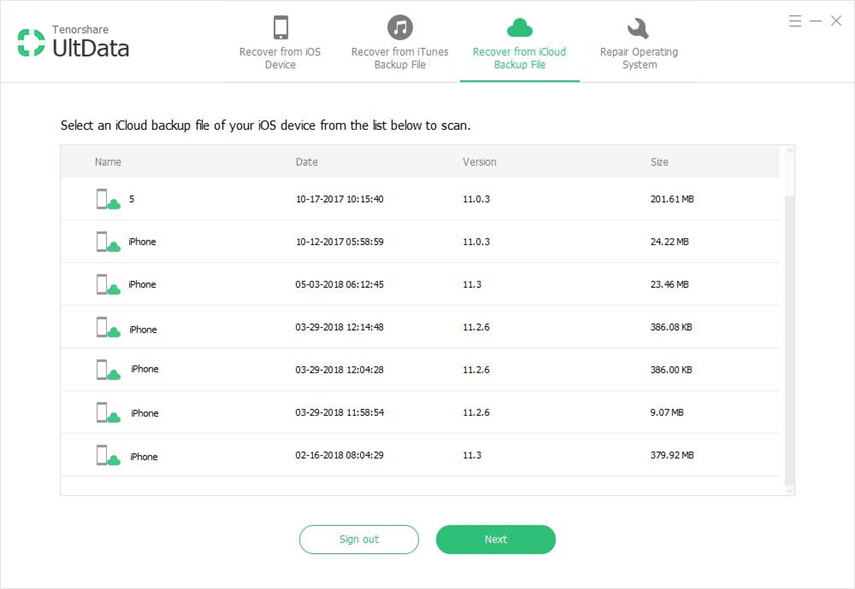
שלב 3: בחר הודעות וקבצים מצורפים במסך הבא ולחץ על הבא.
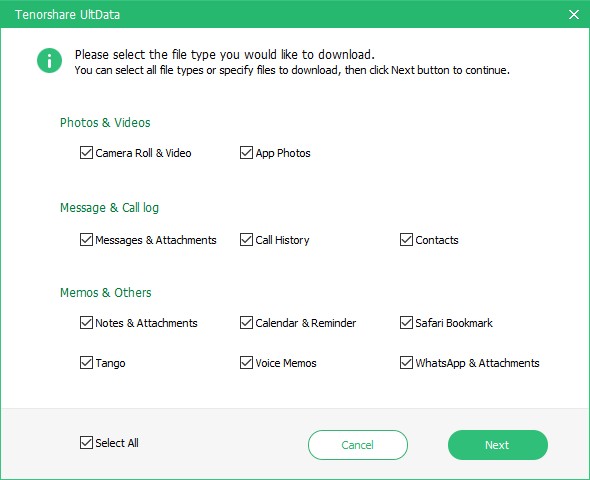
שלב 4: תצוגה מקדימה של ההודעות שלך, בחר את ההודעות שברצונך לשחזר ולחץ על שחזור. הודעות הטקסט שנבחרו ישוחזרו במכשיר שלכם.
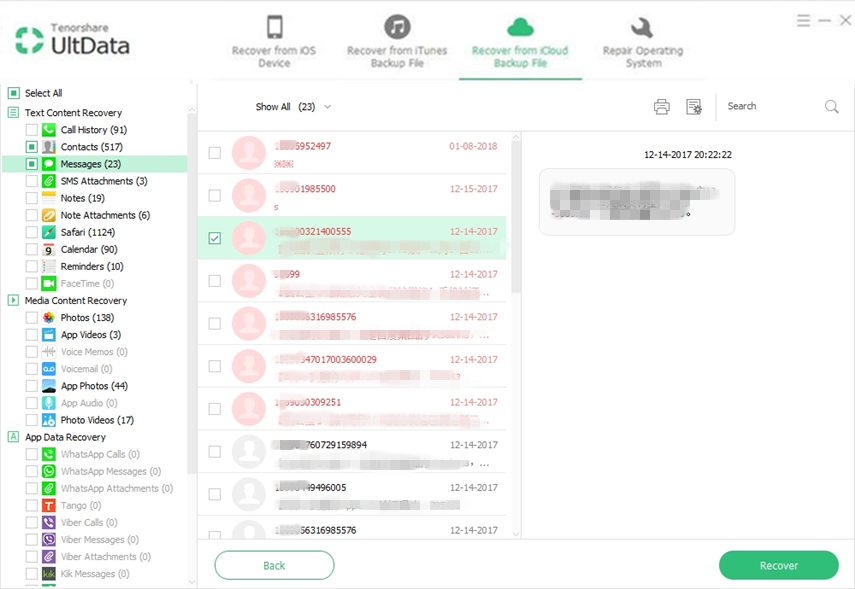
סיכום
למרות שאייפון XS, XS Max ו- XR הםבדגמי ה- iPhone האחרונים, ישנן כמה שיטות זמינות עבורך לשחזור הודעות בטלפונים אלה כמוצג למעלה. עבור מרבית צרכי שחזור הנתונים שלך ב- iOS, UltData הוא מה שאתה צריך.









